ps湖边长发美女教程
最终效果


1、打开素材图片,创建可选颜色调整图层,对RGB、绿、蓝通道进行调整,参数设置如图1- 3,效果如图4。这一步主要给图片高光部分增加蓝色。
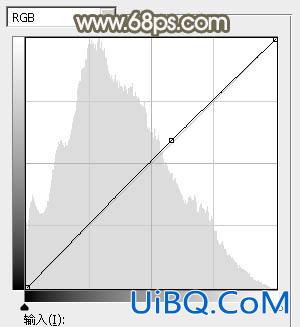
<图1>
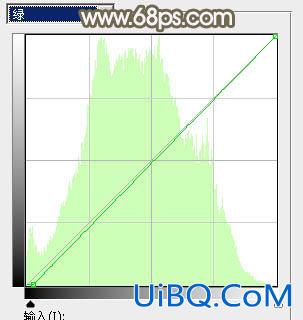
<图2>
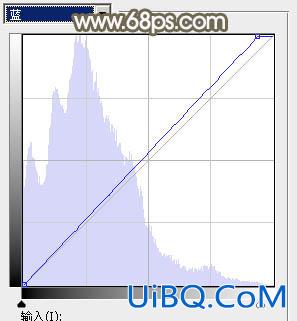
<图3>

<图4>
2、按Ctrl+ J 把当前曲线调整图层复制一层,不透明度改为:30%,效果如下图。

<图5>
3、创建色相/饱和度调整图层,对黄色,绿色进行调整,参数及效果如下图。这一步把图片中的黄色转为红褐色。
<图6>

<图7>

<图8>
4、创建可选颜色调整图层,对红、黄、绿、青进行调整,参数设置如图9- 12,效果如图13。这一步主要把图片中的绿色转为青绿色。
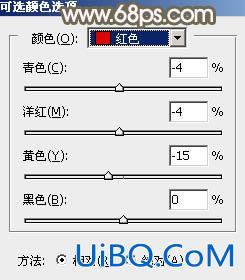
<图9>
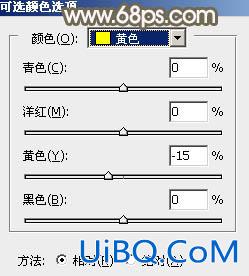
<图10>

<图11>
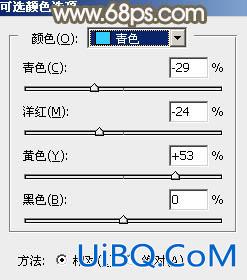
<图12>

<图13>









 加载中,请稍侯......
加载中,请稍侯......
精彩评论